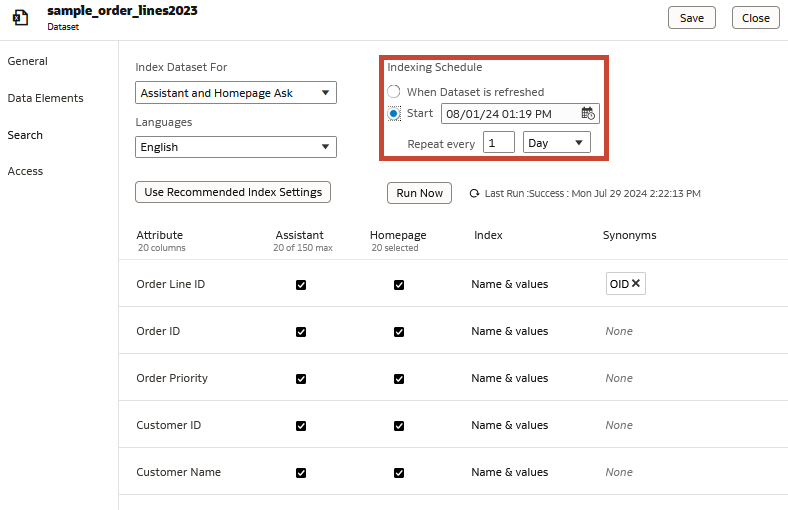Osiguravanje dostupnosti podataka za Oracle Analytics AI pomoćnik
U ovoj temi opisano je ono što trebate znati za indeksiranje skupa podataka kako bi se njegovi podaci uključili u vizualizacije Oracle Analytics AI pomoćnika.
Više o indeksiranju skupa podataka za Oracle Analytics AI pomoćnik
Morate indeksirati skup podataka kako biste pripadajuće podatke uključili u Oracle Analytics AI pomoćnik.
Bilješka:
AI pomoćnik dostupan je u svim regijama u okruženju OC1. Dodatne informacije potražite u poglavlju Više o regijama i domenama dostupnosti.Ako vam se ne prikazuje opcija Pomoćnik, možda nemate potrebno dopuštenje. Obratite se administratoru i zatražite dopuštenje za upotrebu pomoćnika u radnim knjigama. Pogledajte Dodjela ili oduzimanje dopuštenja za aplikacijske uloge.
Možete indeksirati bilo koji skup podataka za koji imate potpunu kontrolu ili pristup za čitanje-pisanje. Kad indeksirate skup podataka, definirate želite li indeksirati sve ili neke atribute skupa podataka prema nazivu ili prema nazivu i vrijednosti te jezik na kojem će se skup podataka indeksirati. Možete odabrati i jesu li indeksirani podaci dostupni za pretraživanje početne stranice, unutar radnih knjiga ili oboje.
Bilješka:
Skup podataka koji se temelji na datoteci mora se indeksirati prije no što vi ili korisnici s kojima ste skup podataka podijelili mogu s pomoću njega izraditi vizualizacije s početne stranice. Pogledajte odjeljke Generiranje vizualizacija s početne stranice i Certificiranje skupa podataka.Indeksi baza podataka na temelju datoteke osvježavaju se pri ručnom ponovnom učitavanju podataka ili u skladu s rasporedom koji ste sami utvrdili. Pogledajte Indeksiranje skupa podataka na zahtjev.
Skup podataka prema zadanim se postavkama indeksira pri osvježavanju podataka kako bi najnoviji podaci bili dostupni kad pretražujete na početnoj stranici. Vaši će se podaci automatski osvježiti svaki put kad korisnik spremi promjene u skup podataka. Možete i dodati plan kojim ćete definirati kada i koliko često se skup podataka indeksira ili možete indeksirati skup podataka na zahtjev.
Karticu Pretraživanje na stranici Provjera upotrijebite kako biste omogućili indeksiranje svog skupa podataka na temelju datoteka ili izvora podataka. Administratori mogu upotrijebiti prozor Podatkovni model na stranici indeksa pretraživanja za konzulu kako bi kontrolirali koja se predmetna područja indeksiraju. Pogledajte Konfiguriranje indeksa pretraživanja.
Zahtjevi za pomoćnika uvijek se obrađuju unutar sigurnog OCI okruženja. Međutim, vaš zahtjev za pomoćnika može se usmjeriti u drugu OCI regiju radi obrade.
Oracle Analytics upotrebljava osnovne modele koji su implementirani putem servisa Generative AI Service za Oracle Cloud Infrastructure. Ti se modeli upotrebljavaju u svom izvornom stanju, bez precizne prilagodbe ili prilagodbe modela. Ne upotrebljavamo vaše podatke za treniranje naših modela, a rezultate postižemo pažljivim, brzim inženjeringom.
Bilješka:
Oracle Analytics AI pomoćnik pri obradi vaših pitanja upotrebljava veliki jezični model (LLM). Uslijed toga, mogao bi generirati odgovore temeljem uzoraka u podacima, umjesto činjenične preciznosti. Obavezno provjeravajte rezultate i primarne izvore podataka prije donošenja ključnih odluka na temelju rezultata koje generira Pomoćnik. Oracle preporučuje da u okviru upita na prirodnom jeziku ne unosite nikakve osobne podatke jer se tekst šalje u LLM točno onako kako je napisan.Više o preporučenim postavkama indeksa
Preporučene postavke indeksa automatski se primjenjuju na indekse pretraživanja nakon što odaberete opciju za indeksiranje skupa podataka.
Postavke indeksa utvrđuju se automatski, temeljem kardinalnosti i vrste podataka atributa iz skupa podataka. Nakon primjene preporučenih postavki indeksa, moći ćete ih ručno modificirati. Nakon što promijenite postavke atributa, u bilo kojem trenutku moći ćete pritisnuti gumb Upotrijebi preporučene postavke indeksa i vratiti preporučene sistemske postavke indeksa.
Indeksiranje skupa podataka
Morate indeksirati skup podataka kako biste njegove podatkovne atribute učinili dostupnima u Oracle Analytics AI pomoćniku unutar radnih knjiga ili s vaše početne stranice. Možete indeksirati sve ili neke atribute skupa podataka i primijeniti sinonime kako biste olakšali pretraživanje atributa.
- Na početnoj stranici ili stranici Podaci odaberite skup podataka.
- Držite pokazivač miša iznad skupa podataka i pritisnite Akcije, a zatim Provjeri.
- Pritisnite karticu Pretraživanje.
- Pritisnite padajući izbornik Indeksiranje skupa podataka i odaberite opciju.
- Pritisnite Indeksiraj i odaberite opciju za indeksiranje podatkovnih elemenata.
- Odaberite Upotrijebi preporučene postavke indeksa kako biste sustavu omogućili utvrđivanje postavki indeksa.
- Pritisnite polje Jezici i odaberite jezik koji želite upotrijebiti za proizvodnju indeksa skupa podataka.
- Pritisnite Spremi.
- Pritisnite Pokreni sada kako biste odmah indeksirali skup podataka.
- Pritisnite Osvježi

za provjeru statusa dovršenja indeksa.
Indeksiranje skupa podataka na zahtjev
Možete odabrati indeksiranje svojeg skupa podataka odmah kako biste osigurali da značajke koje upotrebljavaju vaš skup podataka upotrebljavaju najnoviju verziju.
- Na početnoj stranici ili stranici Podaci odaberite skup podataka.
- Držite pokazivač miša iznad skupa podataka i pritisnite Akcije, a zatim Provjeri.
- Pritisnite Traži.
- Pritisnite Pokreni sada kako biste indeksirali skup podataka.
Planiranje indeksiranja na skupu podataka
Možete planirati kad će se i kako često indeksirati skup podataka. Planiranje indeksa osigurava ažurnost podataka koje upotrebljavaju značajke kao što je Oracle Analytics pomoćnik.
- Na početnoj stranici pritisnite Navigator
 , a zatim pritisnite Podaci.
, a zatim pritisnite Podaci. - Pritisnite karticu Skupovi podataka.
- Pronađite skup podataka kojem želite dodati plan indeksiranja, pritisnite Akcije, a zatim pritisnite Provjeri.
- Pritisnite karticu Pretraživanje.
- U odjeljku plana indeksiranja pritisnite Pokreni, a zatim pritisnite gumb Odaberi datum i vrijeme.
- Na padajućem kalendaru odaberite prvi datum na koji želite osvježiti skup podataka. Na dnu padajućeg kalendara pritisnite vremensku oznaku i navedite vrijeme pokretanja indeksiranja.
- Upotrijebite polje Ponovi svakih i padajući izbornik s učestalosti kako biste odabrali koliko će se često plan pokretati.
- Pritisnite Spremi.